Cómo borrar el historial y el caché de archivos temporales en IE 8

Entonces, aunque un poco tarde, sigamos adelante y cubramos los detalles para borrar el caché, el historial y las cookies de IE8.
Cómo limpiar la temperatura Archivos de Internet, cookies, historial del sitio web y contraseñas
Guardar todos estos datos en su computadora es un buencosa en la mayoría de los casos. Puede mejorar el rendimiento de la página web / velocidad de navegación y también evitar que tenga que escribir lo mismo una y otra vez. Sin embargo, hay muchas razones por las que es posible que no desee este tipo de datos flotando en su PC o quizás en una PC PÚBLICA. Con eso en mente, revisemos CÓMO y QUÉ puedes eliminar de tu configuración de Internet 8.
Paso 1
Hacer clic La seguridad botón y luego Hacer clic Eliminar el historial de búsqueda. También puedes usar las teclas de acceso directo Ctrl + Shift + Supr
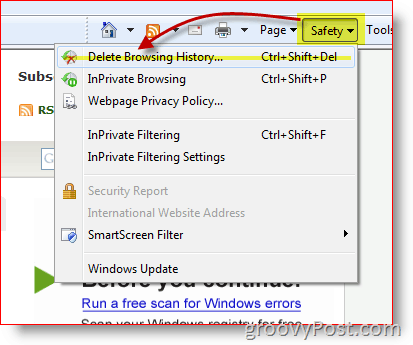
Paso 2
Revisa las cajas para los datos que desea borrar. LEA CUIDADOSAMENTE y luego haga clic en Eliminar
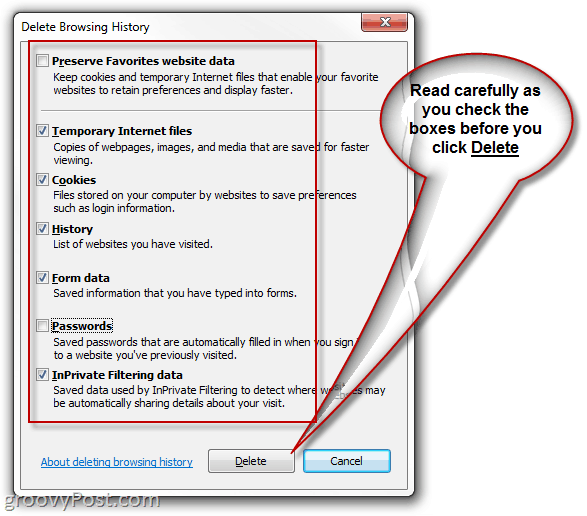
Debe cerrar IE después de haber borrado las cookies, la memoria caché y el historial para borrar todo lo que aún pueda estar en la memoria. Aquí hay algunas notas adicionales del equipo de IE sobre cómo borrar el historial de navegación:
Notas
- Debe cerrar Internet Explorer cuando haya terminado de borrar las cookies que todavía están en la memoria de su sesión de navegación actual. Esta acción es de particular importancia cuando se usa una computadora pública.
- Eliminar su historial de navegación no elimina su lista de favoritos o feeds suscritos.
- Puede usar la función de navegación InPrivate de Internet Explorer para evitar dejar un historial mientras navega por la web.
¡Deja preguntas o comentarios en los comentarios a continuación o en el foro!










Deja un comentario